
ubuntu16.04
MySQL5.7
Entrez dans le terminal système : #netstat -tap | pas d'écho, si le résultat installé est affiché, il n'est pas installé. Si le résultat est comme indiqué ci-dessous, cela signifie qu'il a été installé.  Vous pouvez également obtenir le numéro de version via la commande #mysql -V
Vous pouvez également obtenir le numéro de version via la commande #mysql -V
Ce qui suit nous permettra d'installer MySQL, que j'ai déjà installé.  2) Pendant le processus d'installation, il nous sera demandé de saisir le mot de passe de l'utilisateur root de la base de données (volant les photos d'autres personnes ici) :
2) Pendant le processus d'installation, il nous sera demandé de saisir le mot de passe de l'utilisateur root de la base de données (volant les photos d'autres personnes ici) : 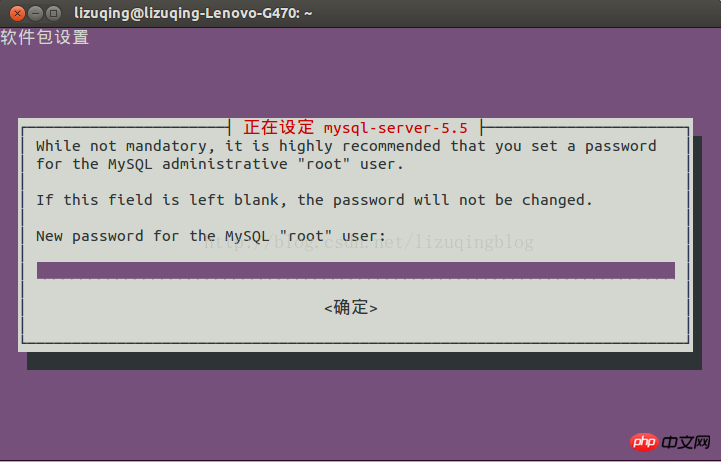 3) Testez si l'installation est réussie :
3) Testez si l'installation est réussie :
Entrez #netstat -tap dans le terminal | grep mysql
4) Connectez-vous à MySQL pour tester
Entrez #mysql -uroot -p
dans le terminal. Ensuite, nous serons invités à saisir le mot de passe. . Saisissez le mot de passe pour accéder à la
base de données MySQL . 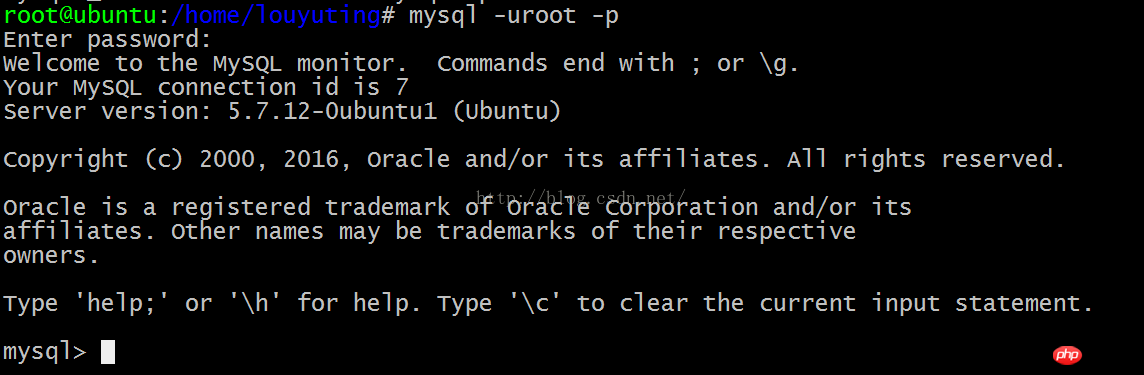
2) Démarrez le service#/etc /init.d/mysql start
3) Modifiez le mot de passe de l'administrateur : #/mysqladmin -u root password newpassword
4) Configurez pour autoriser l'accès à distance (dans des circonstances normales, MySQL n'occupe que le port 3306 sur IP127.0.0 .1 La surveillance sur Internet refuse l'accès depuis d'autres IP (visible via la commande netstat) Pour annuler la surveillance locale, vous devez modifier le
fichier de configuration my.cnf) .
#vim /etc/mysql/my.cnf
Trouvez le contenu suivant et commentez
bind-address = 127.0.0.1 //Trouvez et commentez
Référez-vous à l'encyclopédie Baidu
Répertoire de stockage des fichiers de configuration pertinent : /usr/share /mysql
Répertoire de stockage des commandes associées : /usr/bin (mysqladmin mysqldump et autres commandes)
Répertoire de stockage du script de démarrage : /etc/rc.d/init.d/
1) Open source : MySQL workbench
2) Commercial : Navicat
jeu de caractères actuel encodage : $afficher les variables comme 'character%';
1) derrière [client] dans le my.cnf. file Ajoutez une phrase
default-character-set=utf8 (pas default_character_set=utf8, cette configuration empêchera MySQL de démarrer),
2) La configuration clé ici consiste à ajouter les trois phrases suivantes après [mysqld ] :
default-storage-engine=INNODB
character-set-server=utf8
collation-server=utf8_general_ci;
attribut groupe mysqld : [mysqld]
interactive_timeout=28800000
wait_timeout=28800000
utiliser MySQL ;mettre à jour l'utilisateur définissez password=password('new password') où user='root ';FLUSH PRIVILEGES;Connectez-vous simplement à nouveau. 2. Sous Mac Mac et Linux sont fondamentalement identiques, mais il n'y a qu'une seule différence :
Il n'y a pas de fichier de configuration par défaut sous mac Solution :
Copier. /usr Tout fichier *.cnf sous /local/MySQL/support-
files vers /etc/my.cnf
Ce qui précède est le contenu détaillé de. pour plus d'informations, suivez d'autres articles connexes sur le site Web de PHP en chinois!